3 emploi du panneau d’icônes, 3 emploi du panneau d’icônes -3-1, Emploi du panneau d’icônes – Casio ClassPad 300 Manuel d'utilisation
Page 33: Rs h
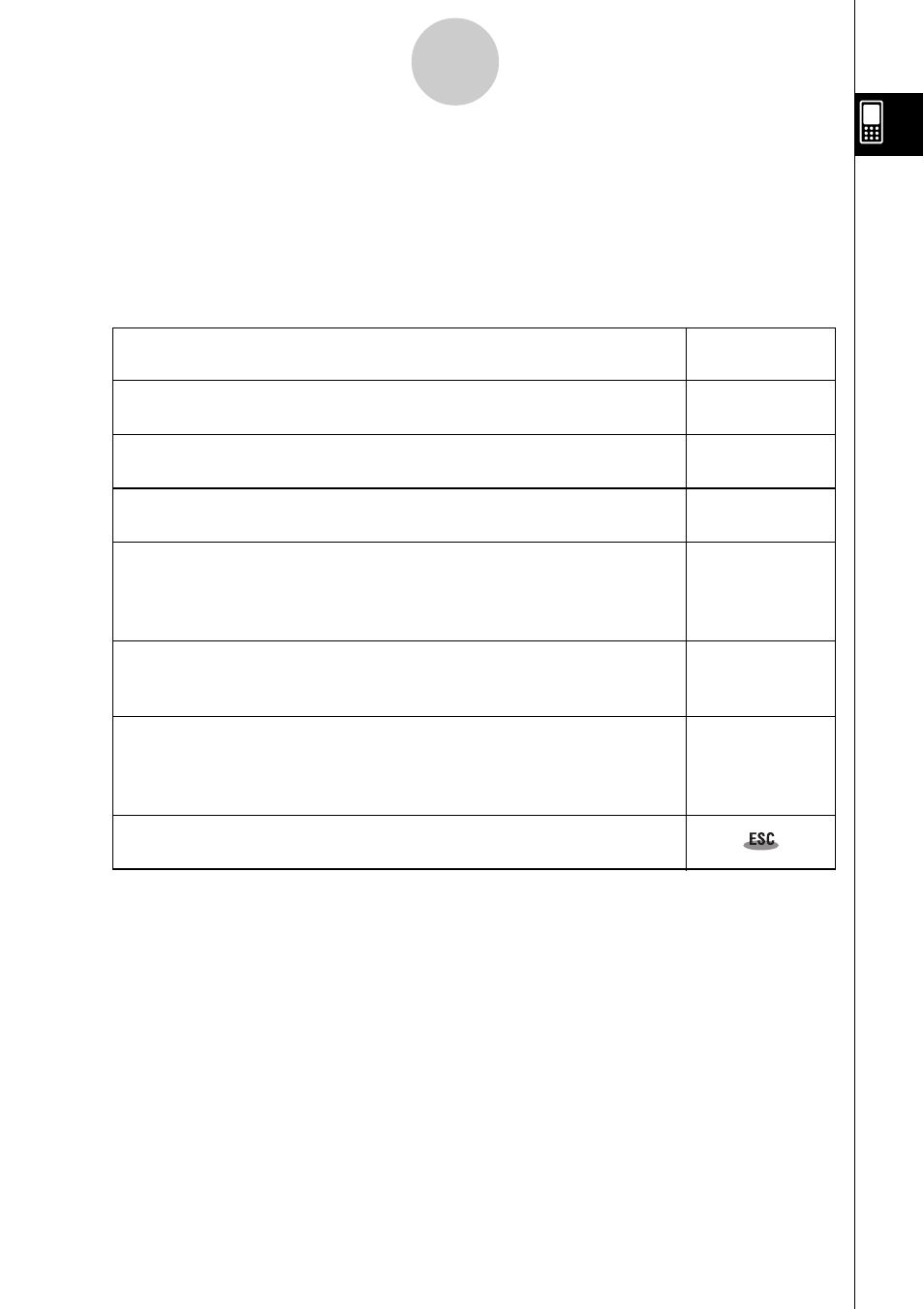
20030101
1-3 Emploi du panneau d’icônes
Le panneau d’icônes contient sept icônes permanentes sous l’écran tactile.
Il suffit de taper sur une icône pour exécuter la fonction correspondante.
Le tableau suivant explique ce que l’on peut faire avec les différentes icônes.
Fonction
Si vous voulez :
Tapez sur
cette icône :
Afficher le menu [Settings] pour configurer le ClassPad
Voir « Emploi du menu de paramètres » à la page 1-5-8.
Afficher le menu d’applications
Voir « 1-4 Applications internes » pour le détail.
Lancer l’application Principale
Voir « Chapitre 2 – Emploi de l’application Principale » pour le détail.
Redimensionner la fenêtre active (lorsque deux fenêtres sont affichées)
pour qu’elle remplisse tout l’écran, ou revenir à l’affichage des deux
fenêtres
Voir « Affichage de deux fenêtres » à la page 1-5-1.
Echanger la fenêtre supérieure et la fenêtre inférieure (lorsque deux
fenêtres sont affichées)
Voir « Affichage de deux fenêtres » à la page 1-5-1.
Capturer l’écran affiché pour le transférer sur un ordinateur ou l’utiliser
pour une présentation
Voir « Chapitre 11 – Emploi de l’application Présentation » et
« Chapitre 15 – Communication de données ».
Effectuer la même opération que la touche ESC d’un ordinateur.
Selon l’application utilisée, l’opération exécutée varie.
1-3-1
Emploi du panneau d’icônes
s
m
M
r
S
h